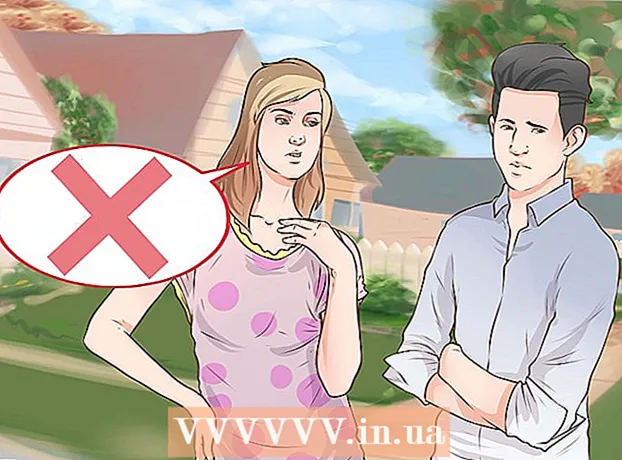Autora:
Gregory Harris
Data De La Creació:
13 Abril 2021
Data D’Actualització:
1 Juliol 2024

Content
- Passos
- Mètode 1 de 3: amaga la barra d'eines a Google Chrome
- Mètode 2 de 3: amagueu la barra d'eines a Mozilla Firefox
- Mètode 3 de 3: amagar la barra d'eines a Internet Explorer (IE)
- Consells
Tot i que certes barres d’eines poden ser útils en funció de la naturalesa de les vostres activitats en línia, algunes barres d’eines poden interferir o desordenar la vostra sessió, especialment si són indesitjables o es descarreguen sense el vostre coneixement.En qualsevol moment, es poden desactivar i amagar les barres d’eines mitjançant la configuració de components i extensions addicionals del navegador.
Passos
Mètode 1 de 3: amaga la barra d'eines a Google Chrome
 1 Feu clic al botó de menú situat a l'extrem superior dret de la sessió actual de Chrome.
1 Feu clic al botó de menú situat a l'extrem superior dret de la sessió actual de Chrome. 2 Passeu el cursor per sobre de Més eines i feu clic a Extensions». Una nova pestanya obrirà una llista de totes les extensions de Google Chrome.
2 Passeu el cursor per sobre de Més eines i feu clic a Extensions». Una nova pestanya obrirà una llista de totes les extensions de Google Chrome.  3 Per a cada barra d'eines que vulgueu amagar, desmarqueu la casella que hi ha al costat d'Activat. Ara les barres d’eines que heu desactivat s’ocultaran a Chrome.
3 Per a cada barra d'eines que vulgueu amagar, desmarqueu la casella que hi ha al costat d'Activat. Ara les barres d’eines que heu desactivat s’ocultaran a Chrome. - Com a alternativa, podeu fer clic a la icona de la paperera per eliminar l’extensió definitivament si ja no voleu que aparegui la barra d’eines mentre treballeu a Chrome més endavant.
Mètode 2 de 3: amagueu la barra d'eines a Mozilla Firefox
 1 Feu clic al botó del menú Firefox a l'extrem superior dret mentre treballeu a Firefox.
1 Feu clic al botó del menú Firefox a l'extrem superior dret mentre treballeu a Firefox. 2 Feu clic a Complements». La finestra de gestió de complements s’obrirà en una nova pestanya del navegador.
2 Feu clic a Complements». La finestra de gestió de complements s’obrirà en una nova pestanya del navegador.  3 Feu clic a Extensions al tauler esquerre de la finestra Gestiona els complements.
3 Feu clic a Extensions al tauler esquerre de la finestra Gestiona els complements. 4 Feu clic a Desactiva al costat de la barra d'eines que voleu amagar a Firefox.
4 Feu clic a Desactiva al costat de la barra d'eines que voleu amagar a Firefox. 5 Seleccioneu l'opció per reiniciar Firefox. Firefox es tancarà i es reiniciarà i la barra d'eines que heu desactivat ara quedarà oculta.
5 Seleccioneu l'opció per reiniciar Firefox. Firefox es tancarà i es reiniciarà i la barra d'eines que heu desactivat ara quedarà oculta.
Mètode 3 de 3: amagar la barra d'eines a Internet Explorer (IE)
 1 Feu clic a "Eines" a la part superior de la finestra mentre treballeu a IE.
1 Feu clic a "Eines" a la part superior de la finestra mentre treballeu a IE. 2 Feu clic a Complements». Tots els complements s'obriran i es mostraran en una finestra nova.
2 Feu clic a Complements». Tots els complements s'obriran i es mostraran en una finestra nova. - Per amagar una barra d'eines relacionada directament amb IE i que no és un servei de tercers, aneu a Eines i passeu el cursor per sobre dels taulers i seleccioneu la barra d'eines que vulgueu amagar.
 3 Feu clic a "Barres d'eines i extensions" al tauler esquerre de la finestra Gestiona els complements.
3 Feu clic a "Barres d'eines i extensions" al tauler esquerre de la finestra Gestiona els complements. 4 Al menú desplegable Visualització del tauler esquerre, seleccioneu Tots els complements.
4 Al menú desplegable Visualització del tauler esquerre, seleccioneu Tots els complements. 5 Feu clic a la barra d'eines que voleu amagar a IE i, a continuació, feu clic a Desactiva».
5 Feu clic a la barra d'eines que voleu amagar a IE i, a continuació, feu clic a Desactiva». 6 Quan la finestra emergent us demani que confirmeu que voleu desactivar el complement, torneu a fer clic a Desactiva.
6 Quan la finestra emergent us demani que confirmeu que voleu desactivar el complement, torneu a fer clic a Desactiva. 7 Tanqueu la finestra Veure i gestionar els complements. Si continueu treballant a IE, la barra d'eines que heu desactivat s'ocultarà.
7 Tanqueu la finestra Veure i gestionar els complements. Si continueu treballant a IE, la barra d'eines que heu desactivat s'ocultarà.
Consells
- Si feu servir un ordinador Windows i la barra d’eines que voleu amagar no apareix com a extensió o complement a tots els navegadors d’Internet, és possible que la barra d’eines s’instal·li com a programa. Aneu al Tauler de control, consulteu la llista de programes instal·lats i seleccioneu l'opció per eliminar totes les barres d'eines no desitjades i els programes desconeguts de l'ordinador.
- Per evitar i evitar la instal·lació de barres d’eines no desitjades a l’ordinador, llegiu detingudament els termes i condicions en instal·lar aplicacions i programes de tercers. En alguns casos, juntament amb la instal·lació de programes de tercers a l’ordinador, també es poden carregar les barres d’eines si no es nega a instal·lar-les intencionadament.